Sprawdzanie pisowni w programie Microsoft Word to kluczowa funkcja, która pomaga użytkownikom unikać błędów w tekstach. Dzięki niej można szybko zidentyfikować i poprawić literówki oraz błędy gramatyczne, co znacząco podnosi jakość pisania. Włączenie tej opcji jest proste i można to zrobić na kilka sposobów, w zależności od wersji programu, z której korzystasz.
W tym artykule przedstawimy krok po kroku, jak włączyć sprawdzanie pisowni w Wordzie, a także omówimy różnice między wersjami desktopową i online. Dodatkowo, znajdziesz wskazówki dotyczące efektywnego korzystania z tej funkcji oraz rozwiązania najczęstszych problemów, które mogą się pojawić podczas jej używania.
Kluczowe informacje:- Sprawdzanie pisowni można włączyć poprzez ustawienia lub przycisk w zakładce Recenzja.
- Wersja programu Word może wpływać na interfejs, ale proces aktywacji pozostaje podobny.
- Możliwość dostosowania języka sprawdzania pisowni pozwala na lepsze dopasowanie do potrzeb użytkownika.
- W przypadku problemów ze sprawdzaniem pisowni warto sprawdzić ustawienia oraz zainstalowane dodatki.
- Oprócz sprawdzania pisowni, Word oferuje dodatkowe narzędzia do poprawy gramatyki i stylu pisania.
Jak włączyć sprawdzanie pisowni w Wordzie dla lepszej jakości tekstu
Sprawdzanie pisowni jest nieocenionym narzędziem, które znacząco podnosi jakość tekstów tworzonych w programie Microsoft Word. Dzięki tej funkcji, użytkownicy mogą szybko wychwycić błędy ortograficzne i gramatyczne, co pozwala na bardziej profesjonalne i poprawne pisanie. W dzisiejszych czasach, kiedy komunikacja pisemna ma kluczowe znaczenie, umiejętność pisania bez błędów jest niezwykle istotna.
Włączenie sprawdzania pisowni w Wordzie nie tylko ułatwia proces pisania, ale także zwiększa pewność siebie piszącego. Użytkownicy mogą skupić się na treści i przekazie, nie martwiąc się o drobne błędy, które mogą wpłynąć na odbiór ich pracy. Warto zatem poznać metody aktywacji tej funkcji, aby móc w pełni wykorzystać jej potencjał.
Krok po kroku: Włączanie sprawdzania pisowni w Wordzie
Aktywacja sprawdzania pisowni w Microsoft Word jest prosta i można ją wykonać na dwa główne sposoby. Pierwszym z nich jest skorzystanie z opcji w ustawieniach. Aby to zrobić, należy kliknąć na zakładkę Plik, a następnie wybrać Opcje. W oknie, które się otworzy, należy przejść do sekcji Sprawdzanie i zaznaczyć pole Sprawdź pisownię w trakcie pisania. Po kliknięciu OK, funkcja zostanie aktywowana.
Drugim sposobem jest użycie przycisku znajdującego się w zakładce Recenzja. Wystarczy kliknąć na Pisownia i gramatyka, a Word automatycznie rozpocznie sprawdzanie dokumentu pod kątem błędów. Ta metoda jest szczególnie przydatna, gdy chcemy przeanalizować już napisany tekst, aby poprawić ewentualne błędy.
Bez względu na to, którą metodę wybierzesz, pamiętaj, że wersja programu Word może wprowadzać drobne różnice w interfejsie użytkownika. Jednak ogólny proces pozostaje taki sam, co sprawia, że włączenie sprawdzania pisowni jest dostępne dla każdego użytkownika, niezależnie od wersji, z której korzysta.
Ustawienia sprawdzania pisowni: Jak skonfigurować opcje w Wordzie
Program Microsoft Word oferuje szereg opcji konfiguracyjnych dla funkcji sprawdzania pisowni, które pozwalają dostosować sposób, w jaki program identyfikuje błędy. Dzięki tym ustawieniom użytkownicy mogą dostosować sprawdzanie do swoich indywidualnych potrzeb, co zwiększa efektywność i komfort pracy. Możliwość personalizacji tych ustawień jest szczególnie ważna dla osób piszących w różnych językach lub korzystających z terminologii branżowej.
Aby dostosować ustawienia, należy przejść do zakładki Plik, a następnie wybrać Opcje. W sekcji Sprawdzanie można znaleźć różne opcje, takie jak Sprawdź pisownię w trakcie pisania czy Sprawdź gramatykę z pisownią. Użytkownicy mogą również zdecydować, czy Word ma ignorować wielkie litery, znaki interpunkcyjne lub słowa, które nie są w słowniku.
Jak dostosować ustawienia sprawdzania pisowni
Warto również zwrócić uwagę na opcje dotyczące autokorekty. Ta funkcja automatycznie poprawia popularne błędy ortograficzne, co może znacznie przyspieszyć proces pisania. Można ją znaleźć w tym samym menu, co ustawienia sprawdzania pisowni. Wystarczy zaznaczyć odpowiednie pola, aby aktywować autokorektę dla wybranych słów lub fraz.
- Opcja Sprawdź pisownię w trakcie pisania umożliwia bieżące monitorowanie błędów podczas pisania tekstu.
- Ustawienia autokorekty pozwalają na automatyczne poprawianie najczęściej popełnianych błędów.
- Możliwość ignorowania wielkich liter i znaków interpunkcyjnych zwiększa elastyczność w pisaniu.
Czytaj więcej: Jak włączyć linijkę w Wordzie i poprawić formatowanie dokumentu
Wersja desktopowa: Jak włączyć sprawdzanie pisowni w Wordzie 2016
Aby włączyć sprawdzanie pisowni w wersji desktopowej Microsoft Word 2016, należy najpierw otworzyć program i przejść do zakładki Plik. Następnie wybierz Opcje z menu, które się pojawi. W oknie, które się otworzy, kliknij na sekcję Sprawdzanie, gdzie znajdziesz odpowiednie ustawienia dotyczące sprawdzania pisowni.
W tej sekcji upewnij się, że zaznaczone jest pole Sprawdź pisownię w trakcie pisania. To pozwoli Wordowi automatycznie podkreślać błędy ortograficzne podczas pisania. Po dokonaniu zmian, kliknij OK, aby zapisać ustawienia. Teraz możesz być pewny, że Word będzie monitorował pisownię w czasie rzeczywistym.
Wersja online: Jak aktywować sprawdzanie pisowni w Wordzie Online
W przypadku korzystania z Word Online, proces aktywacji sprawdzania pisowni jest równie prosty. Po zalogowaniu się do swojego konta Microsoft i otwarciu dokumentu, wybierz zakładkę Recenzja na pasku narzędzi. Następnie kliknij na przycisk Pisownia i gramatyka, aby rozpocząć sprawdzanie tekstu.
Word Online automatycznie przeanalizuje dokument i wyświetli wszelkie błędy ortograficzne oraz gramatyczne. Możesz je poprawić, klikając na podkreślone słowa i wybierając odpowiednie sugestie. Dzięki temu masz pewność, że twój tekst będzie profesjonalny i wolny od błędów.
Jak rozwiązywać problemy ze sprawdzaniem pisowni w Wordzie
Podczas korzystania z funkcji sprawdzania pisowni w Microsoft Word, użytkownicy mogą napotkać różne problemy, które mogą zakłócić płynność pracy. Często zdarza się, że program nie wykrywa błędów ortograficznych lub gramatycznych, co może być frustrujące. Kluczowe jest zrozumienie, jakie są najczęstsze przyczyny takich problemów, aby móc je szybko rozwiązać i przywrócić pełną funkcjonalność narzędzia.
Jednym z częstych problemów jest wyłączenie opcji sprawdzania pisowni w ustawieniach. Użytkownicy mogą także doświadczać sytuacji, w których program ignoruje błędy, które powinny zostać zaznaczone. Warto również zwrócić uwagę na ewentualne konflikty z dodatkami lub innymi programami, które mogą wpływać na działanie Worda. Aby skutecznie rozwiązać te problemy, należy systematycznie sprawdzać ustawienia oraz ewentualnie zaktualizować oprogramowanie.
Częste błędy: Dlaczego sprawdzanie pisowni może nie działać
Istnieje wiele powodów, dla których sprawdzanie pisowni w Wordzie może nie działać poprawnie. Najczęściej spotykanym błędem jest wyłączenie funkcji w ustawieniach, co sprawia, że program nie monitoruje tekstu. Inne przyczyny to problemy z instalacją lub aktualizacją programu, które mogą prowadzić do błędów w działaniu narzędzia. Ponadto, użytkownicy mogą nie mieć zainstalowanych odpowiednich słowników, co również wpływa na skuteczność sprawdzania pisowni. Zrozumienie tych problemów pozwala na szybsze ich rozwiązanie i przywrócenie pełnej funkcjonalności Worda.
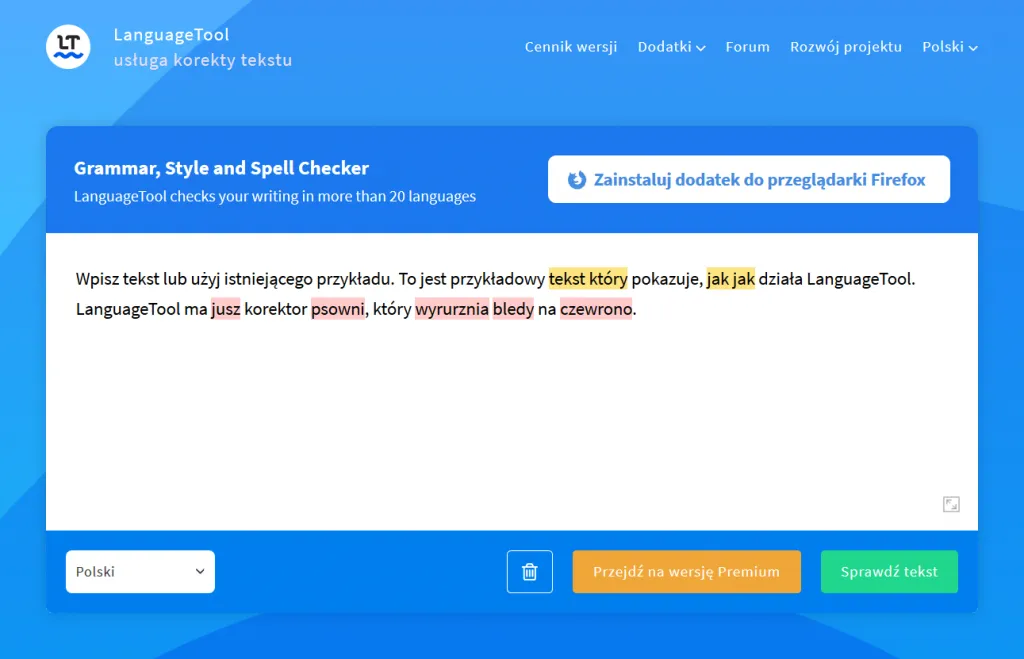
Jak dostosować język sprawdzania pisowni w Wordzie
W programie Microsoft Word istnieje możliwość dostosowania języka sprawdzania pisowni, co jest szczególnie przydatne dla osób piszących w różnych językach. Aby zmienić ustawienia językowe, należy najpierw otworzyć dokument, a następnie przejść do zakładki Plik. Wybierz Opcje, a następnie kliknij na Język. W tym miejscu można dodać lub zmienić preferencje językowe dla sprawdzania pisowni.
Po dodaniu nowego języka, upewnij się, że jest on ustawiony jako domyślny dla dokumentu. To pozwoli Wordowi na automatyczne sprawdzanie pisowni w wybranym języku. Pamiętaj, że aby funkcja działała poprawnie, musisz mieć zainstalowane odpowiednie słowniki dla wybranego języka. Dzięki temu będziesz mógł pisać w preferowanym języku bez obaw o błędy ortograficzne.
Jak wykorzystać sprawdzanie pisowni do poprawy stylu pisania
Oprócz podstawowej funkcji sprawdzania pisowni, Microsoft Word oferuje również narzędzia, które mogą pomóc w poprawie stylu pisania. Warto zwrócić uwagę na funkcję sprawdzania gramatyki, która nie tylko wychwytuje błędy ortograficzne, ale także sugeruje poprawki dotyczące struktury zdań oraz użycia odpowiednich wyrażeń. Dzięki temu użytkownicy mogą nie tylko pisać poprawnie, ale także tworzyć bardziej złożone i wyrafinowane teksty.
W przyszłości, zintegrowane narzędzia do analizy tekstu, takie jak inteligentne asystenty pisania, będą jeszcze bardziej zaawansowane. Będą one w stanie analizować kontekst oraz styl pisania, oferując spersonalizowane sugestie, które pomogą w rozwijaniu umiejętności pisarskich. Użytkownicy będą mieli możliwość dostosowania tych narzędzi do swoich indywidualnych potrzeb, co pozwoli na ciągły rozwój i doskonalenie warsztatu pisarskiego.





